「私は「AppleMusicがiPhoneで動作しない " 問題。 これを回避するため、または発生を完全に排除するために、どのような解決策を適用する必要がありますか?」
多くの人を調査しようとすると、音楽ストリーミングに関しては、AppleMusicは常にトップ3の一部になると多くの人が答えるでしょう。 アップルミュージックアプリ サブスクリプションプランに関しては、そのサブスクライバーは多くの利益を得ると本当に言えます。
ただし、他のソフトウェアアプリケーションと同様に、このアプリが期待どおりに機能しない場合もあります。 したがって、この「AppleMusicがiPhoneで機能しない」という問題が発生します。 多くのAppleMusicユーザーは、この問題を最終的に解決するために適用できる修正を見つけることに確かに興味を持っています。 幸い、これらのソリューションをさらに強調して説明するために、この記事を作成しました。 次に、このトピックに取り掛かり、解決しましょう。
コンテンツガイド パート1.AppleMusicがiPhoneで機能しないのはなぜですか?パート2。音楽が再生されない場合にAppleMusicアプリを修正する方法パート3.AppleMusicの曲をダウンロードするAppleMusicが機能しないのを避けるパート4。 概要
問題に遭遇するたびに、最初に頭に浮かぶのは「なぜ」という質問です。 さて、この「Apple Music が動作しない」問題に遭遇した場合、私たちは Web を検索して、なぜそのような問題が発生しているのか理由を探すことになるでしょう。
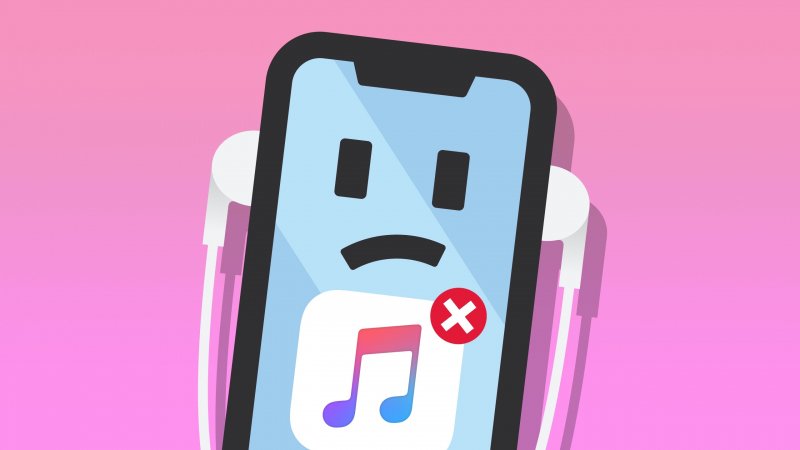
上記のXNUMXつとは別に、AppleMusicがiPhoneで機能しないという理由が引き続き発生する可能性があります。 背後にある理由に関係なく、これから、それを解決するため、またはおそらく再発を回避するために実行できる基本的な修正を扱います。
この「AppleMusicがiPhoneで動作しない」問題が発生した場合に、誰でも適用または試すことができる基本的なソリューションを共有します。
時々、問題はあなたのインターネットまたは Wi-Fi 繋がり。 デバイスが安定したネットワークに接続されているかどうかを再確認する必要があります。 セルラーデータネットワークも信頼性の高い方法で使用できます。
Apple Musicアプリが期待どおりに読み込まれないと思われる場合は、インターネットを使用している他のアプリケーションも開いてみてください。 それらがうまく機能していない場合は、ネットワーク接続に問題がある可能性があります。 モデムを再起動するか、モデムをオフにしてから再度オンにしてみてください。
これで、デバイスがインターネットネットワークにうまく接続できない場合は、デバイスを「機内モード」にしてから削除してみてください。 それでも機能しない場合は、デバイスを再起動する必要があります。 それでも問題が解決しない場合は、再起動しても問題が解決しない場合は、デバイスのネットワーク設定をリセットしてみてください。
これを行うには、デバイスの「設定」に移動してから「一般」に移動します。 「リセット」オプションを選択します。 その後、「ネットワーク設定のリセット」メニューを押します。 続行するには、パスコードの入力を求められます。 これを行うと、デバイスに保存されているすべてのパスワードも消去されることに注意する必要があります。
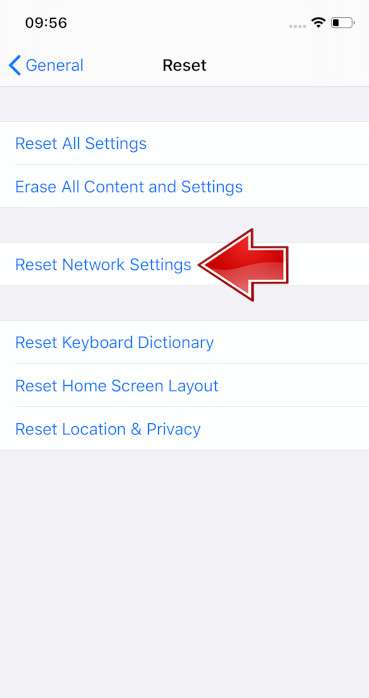
「AppleMusicがiPhoneで動作しない」という問題は、AppleMusicアプリ自体が原因である場合もあります。 したがって、あなたがしなければならないのはアプリを再起動することです。 そうすることで、いくつかの一般的なエラーが修正され、すべての一時データが読み込まれます。 Appleデバイスを使用している場合は、画面の下部を押したままにして開いているアプリを表示し、上にスライドしてアプリを閉じることができます。 後でデバイスを再起動することもできます。
Apple Music が iPhone で動作せず、XNUMX 曲か XNUMX 曲しか表示されない場合は、それらの曲を削除して再度ダウンロードすることができます。 削除するには、ライブラリから曲を長押しし、表示されるオプションから「ライブラリから削除」メニューを選択します。 曲を削除した後、トラックを再ダウンロードし、問題が解決しないかどうかを確認します。
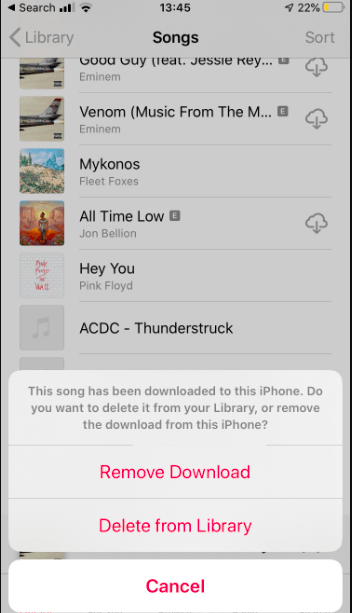
提示された基本的な解決策を実行した後でも、「Apple MusicがiPhoneで機能しない」という問題に直面している場合は、AppleIDからサインアウトしてみてください。 これを行うには、デバイスの「設定」に移動し、画面の上部にある名前をタップします。 「サインアウト」オプションが表示されるまで下にスクロールします。 確認するために、あなたはあなたを提供するように求められます アップルID とパスワード。
サインアウトした後、もう一度ログインして、AppleMusicアプリが期待どおりに機能するかどうかを確認します。 それでもAppleMusicアプリに問題がある場合は、次の提案はAppleサポートに電話して問題に対処することです。 さて、もしあなたがAppleサポートチームに助けを求めるのに十分熱心でなく、それが少し時間がかかるかもしれないと思うなら、私たちはあなたがチェックすることもできる簡単な回避策を持っています。 この投稿の次の部分にジャンプするときに、このオプションの詳細を確認してください。
あらゆる種類の基本的な修正を試しても、依然として「Apple Music が iPhone で動作しない」という問題に直面している場合は、Apple Music の曲をデバイスに保存しておいてはいかがでしょうか。 DRM 保護と、この暗号化によって引き起こされる制限について考えていることは承知しています。 まあ、これについては心配する必要はありません。 のようなアプリケーション DumpMedia Apple Music 変換 確かに助けることができます。
この DumpMedia Apple MusicConverterはあなたを助けることができます お気に入りのAppleMusicの曲をダウンロードする PC、便利なデバイス、ストレージデバイス、クラウドなどに保存します。 できる AppleMusicの曲のDRM暗号化を取り除く 数回クリックするだけですぐにできます。
さらに、このアプリは、曲とそのIDタグ、およびメタデータ情報の元の品質を維持できます。曲を次のような一般的な出力形式に変換できます。 MP3、FLAC、WAV。他のアプリケーションよりも 10 倍速い速度を備えているため、変換プロセスが瞬時に完了することを保証できます。
このアプリは強力なオーディオブックコンバーターでもあります。オーディオブックに興味があるなら、お持ちのオーディオブックファイルを変換するのに最適なアプリです。 WinWindows および Mac PC で使用できるため、インストールはまったく問題ありません。また、直感的なデザインとユーザーフレンドリーなインターフェイスで作成されているため、初心者でも簡単に操作できます。
選択したAppleMusicの曲を変換してダウンロードするために、 DumpMedia Apple Music Converterを使用して、「Apple MusicがiPhoneで動作しない」問題が発生しないようにするには、次の手順に従います。
ステップ1。 をインストールします DumpMedia コンピュータにAppleMusicConverterをインストールし、インストールプロセスの後で起動します。 処理する曲の追加を開始します。 あなたはこのアプリを使ってたくさんのAppleMusicの曲を変換することができるので、あなたがたくさん処理したいなら、それはこのアプリを通して可能です。

ステップ2。 Apple Music の曲のアップロードが完了したら、出力プロファイルの設定を行うことができます。次のようなほぼすべてのデバイスで再生可能な形式を選択してください。 MP3。また、変換プロセス後に簡単にアクセスできるように、必ず出力フォルダーを定義してください。

ステップ3。 「変換」ボタンにチェックマークを付けると、アプリは曲の変換の処理を開始します。 また、DRMの削除手順はアプリによって行われます。 したがって、変換が終了すると、出力ファイルもDRMフリーになることが期待できます。

この時点で、あなたがすでに解決する方法を知っていることを願っています 「AppleMusicがiPhoneで動作しない" 問題。 この記事の前の部分で強調した基本的な修正や解決策をいつでも試すことができます。または、このようなプロのソフトウェアアプリを使用して、トラックをデバイスに保存してダウンロードすることもできます。 DumpMedia AppleMusicConverter。 この記事のトピックに関してさらに質問がある場合は、以下のセクションに質問を残すことを躊躇しないでください。
